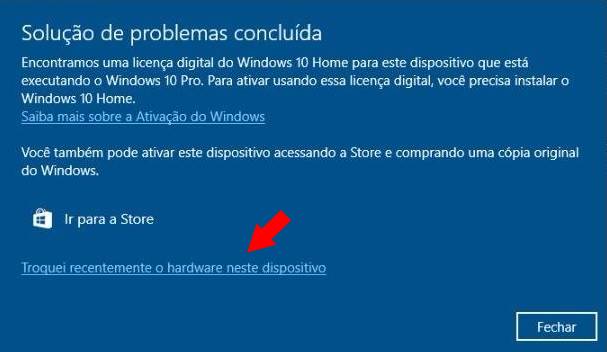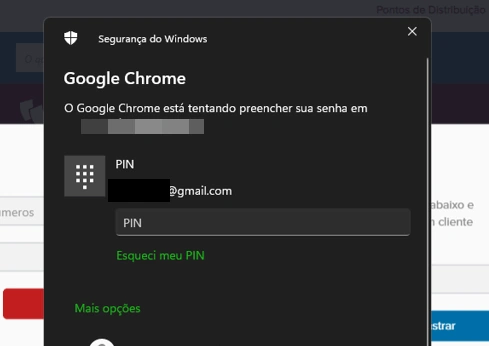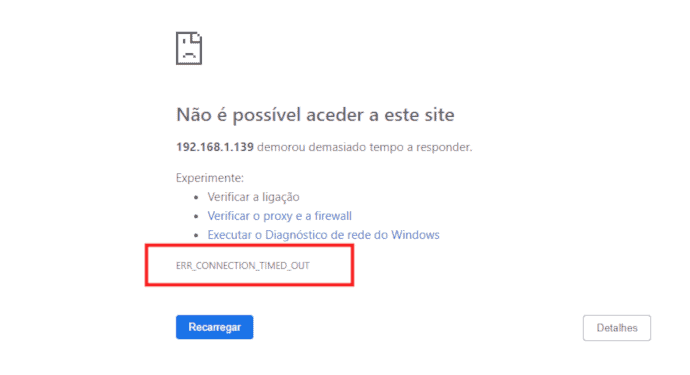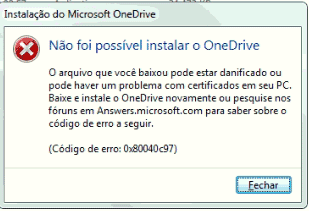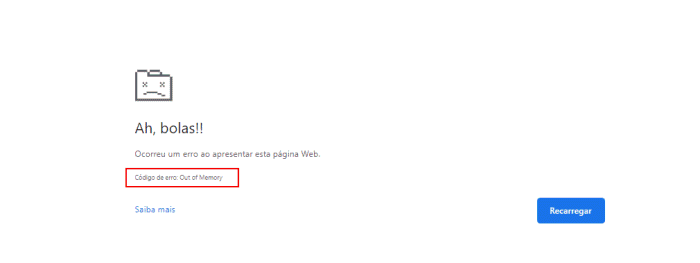(Resolvido) erro 0x80070643 ao atualizar o Windows 11
Sempre que tenta atualizar o seu Windows 11 recebe uma mensagem de erro indicando que existiu uma “Falha na atualização”, com a indicação “Erro de instalação – 0x80070643”? Este problema é relativamente comum, e pode ser resolvido executando os seguintes procedimentos.
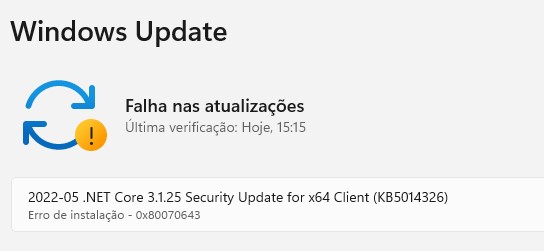
Solução 1: Usando o reparador automático do Windows Update
O Windows possui um vasto leque de ferramentas de reparação, que permitem corrigir os erros mais comuns que afetam o funcionamento do sistema, incluindo do Windows Update. Para usar essas mesmas ferramentas, basta pressionar a tecla Windows e clicar na opção “Configurações” (ícone de engrenagem).
No menu à sua esquerda escolha a opção “Sistema” e navegue até à zona inferior da janela onde irá encontrar o “Solução de problemas” > “Solução de problemas adicionais” e por fim escolha o Windows Update. Clique para “Executar o solucionador de problemas” e aguarde que o sistema analise o Windows e aplica todas as soluções necessárias.
Solução 2: Corrigir os arquivos do sistema
Outra solução útil, consiste em executar uma verificação de arquivos do sistema (System File Check). Isso poderá ser feito pressionando as teclas de atalho Windows e digitando cmd para lançar o prompt de comando. Escolha a opção “Executar como administrador” e na janela que surge digite sfc /scannow.
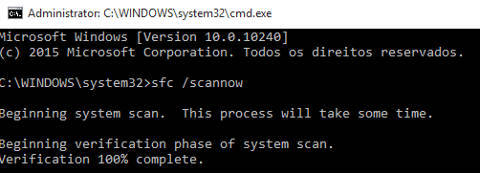
O Windows irá iniciar a análise do sistema e corrigir possíveis erros que possa encontrar. Essa operação poderá levar alguns minutos, como tal, tenha paciência e não encerre a janela do prompt de comando. Quando terminar, verifique se o erro 0x80070643 ficou resolvido.
Solução 3- Instalar a atualização manualmente
Outra solução, consiste em baixar e instalar manualmente a atualização “problemática”. Para isso, verifique qual é a referência da atualização (normalmente inicia por “KB”) que apresenta o problema. No nosso caso, o problema surge com a atualização KB5014326. Agora, vamos aceder ao catálogo de downloads do site da Microsoft e fazer uma pesquisa pela referência da atualização..
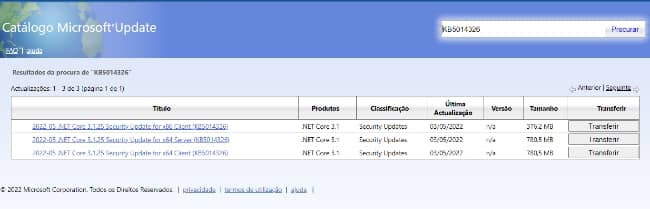
Para terminar, clique no link “Transferir” e proceda à instalação dos mesmos no seu computador.
Solução 4: Reiniciar o Windows Update
Se nada funcionou até agora, experimente reiniciar todos os serviços do Windows Update e excluir os arquivos temporários (obrigando o Windows a baixar a atualização novamente). Para isso, basta aceder novamente ao prompt de comando pressionando a tecla “Windows” e digitando cmd.exe. Escolha a opção “Executar como administrador e digite os seguintes comandos usando a tecla [Enter] para confirmar cada comando:
- net stop wuauserv
- net stop cryptSvc
- net stop bits
- net stop msiserver
- Ren C:\Windows\SoftwareDistribution SoftwareDistribution.old
- Ren C:\Windows\System32\catroot2 Catroot2.old
- net start wuauserv
- net start cryptSvc
- net start bits
- net start msiserver
Experimente voltar a atualizar o Windows, se tudo correu bem o erro 0x80070643 terá sido resolvido. Caso tenha dúvidas, ou possua outras soluções que possam ajudar os nossos leitores, envie-nos o seu comentário. Obrigado 😉